
win10 システムのコンピューターを使用している多くの友人は、ソフトウェアを変更するときに、アクセス許可が不十分であることを確認するメッセージが表示されることに気づきましたが、管理者アクセス許可を取得するにはどうすればよいですか?実際、システム設定を開いて管理者アクセス許可を選択するだけで開きます。具体的なエディタを使って以下のチュートリアルを見てみましょう。
1. コンピューターのデスクトップで [マイ コンピューター] を見つけ、[マイ コンピューター] を右クリックし、[管理] を選択します。
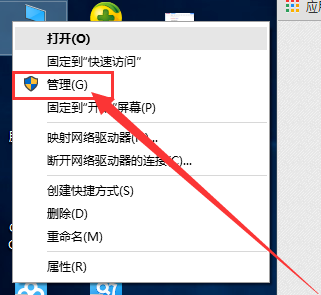
#2. このインターフェイスに到達したら、ローカル ユーザーとグループを選択します。実際、一般的な方法は他のシステムの方法と似ています
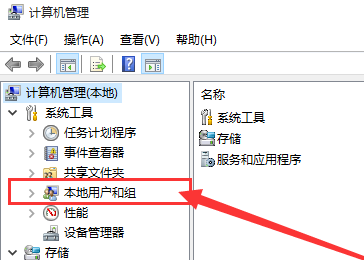
3. ユーザーをダブルクリックし、右側のウィンドウで管理者ユーザーを選択します。通常は、 top. これがシステムです 最大の権限を持つものです。
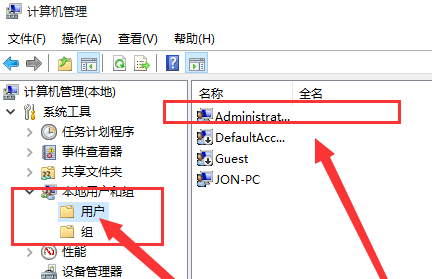
4. プロパティを右クリックします
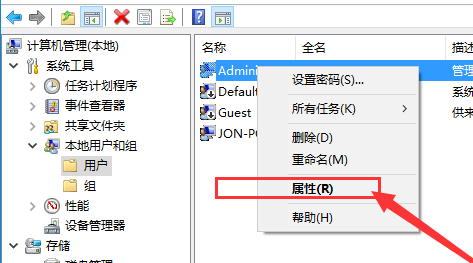
#5. このユーザーはデフォルトで禁止されています。禁止されているもののチェックを外します。
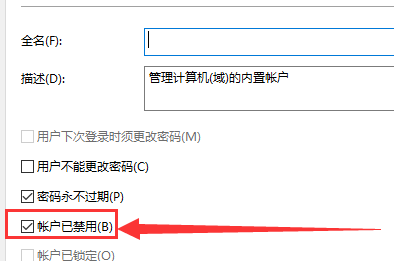
6. [適用] をクリックし、[OK] をクリックしてスーパー管理者アカウントを開きます
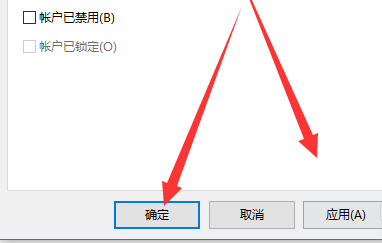
7. その後、次のアカウントに切り替えることができます。スーパー管理者ユーザーの場合は、「->ユーザー」をクリックし、-> を選択して、システムがリセットされるまで待ちます。
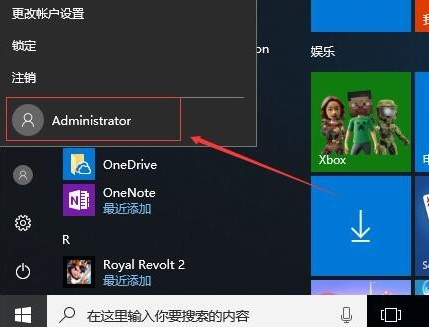
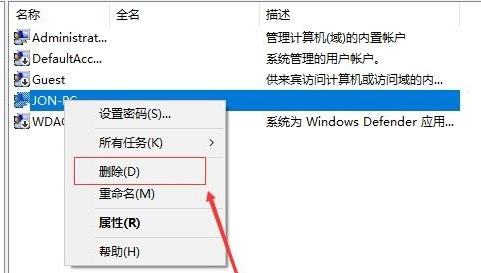
以上がwin10で管理者権限を有効にする方法の詳細内容です。詳細については、PHP 中国語 Web サイトの他の関連記事を参照してください。